
엡손 복합기에서 팩스를 보내고 받기 위해
팩스설정하는 내용입니다.
먼저 팩스를 주고받기 위해서는
전화선을 연결해 주어야 합니다.
가장 좋은건 KT 의 일반 전화번호를 받는 것입니다.
일반 전화라는건 옛날부터 사용되어진 아날로그 전화번호를 가입후 받는걸 얘기합니다.
타 사업자의(예를 들면 SK나 LG 등) 전화번호는
아날로그가 아닌 디지털 방식의 전화번호일 가능성이 있으며
그 경우에는 디지털 to 아날로그로 바꿔주는(DAC) 장치를 사용하는데
사용하는 복합기에 따라 정상적인 수신이 아니될 수 있는 상황이 생깁니다.
결론은, 속 편하게 팩스를 사용해야 한다 ? KT에 일반전화를 가입하세요.
이게 진리이며 답입니다.
자, 전화선이 준비 되었다면
벽에서 나온 전화선을 복합기에 꼽아 주어야 하는데요.
복합기 후면에 위치한 전화선 곱는 곳에 꼽아 주세요.
딱~ 맞아서 꼽히지 않으면 틀린거에요.
잘 맞춰 꼽아 주시되,
전화선을 꼽는 곳이 일반적으로 2개가 있을거에요.
꼽는 부분을 잘 살펴보면,
EXT. 와 LINE 으로 명시되어 있습니다.
벽에서 나온 전화선은 바로 LINE 에 꼽는겁니다.
EXT가 아니에요.
그럼 EXT 에는 뭘 꼽냐면 , 일반 전화기를 꼽습니다.
즉, 내가 전화번호를 1개 가지고 있는데 전화로도 쓰고 팩스로도 쓰고 싶어요.
이 경우에 사용되는게 EXT 포트입니다.
벽에서 나온 전화선이 LINE 으로 들어 가고, EXT로 나와서 전화기로 들어 가는거죠.

자, 그럼 팩스 설정을 하러 가겠습니다.
프린터 메인화면의 팩스 를 선택해 주세요

우측 상단의 MENU를 선택하십시요.

나온 메뉴를 아래로 내려 팩스설정으로 진입합니다.
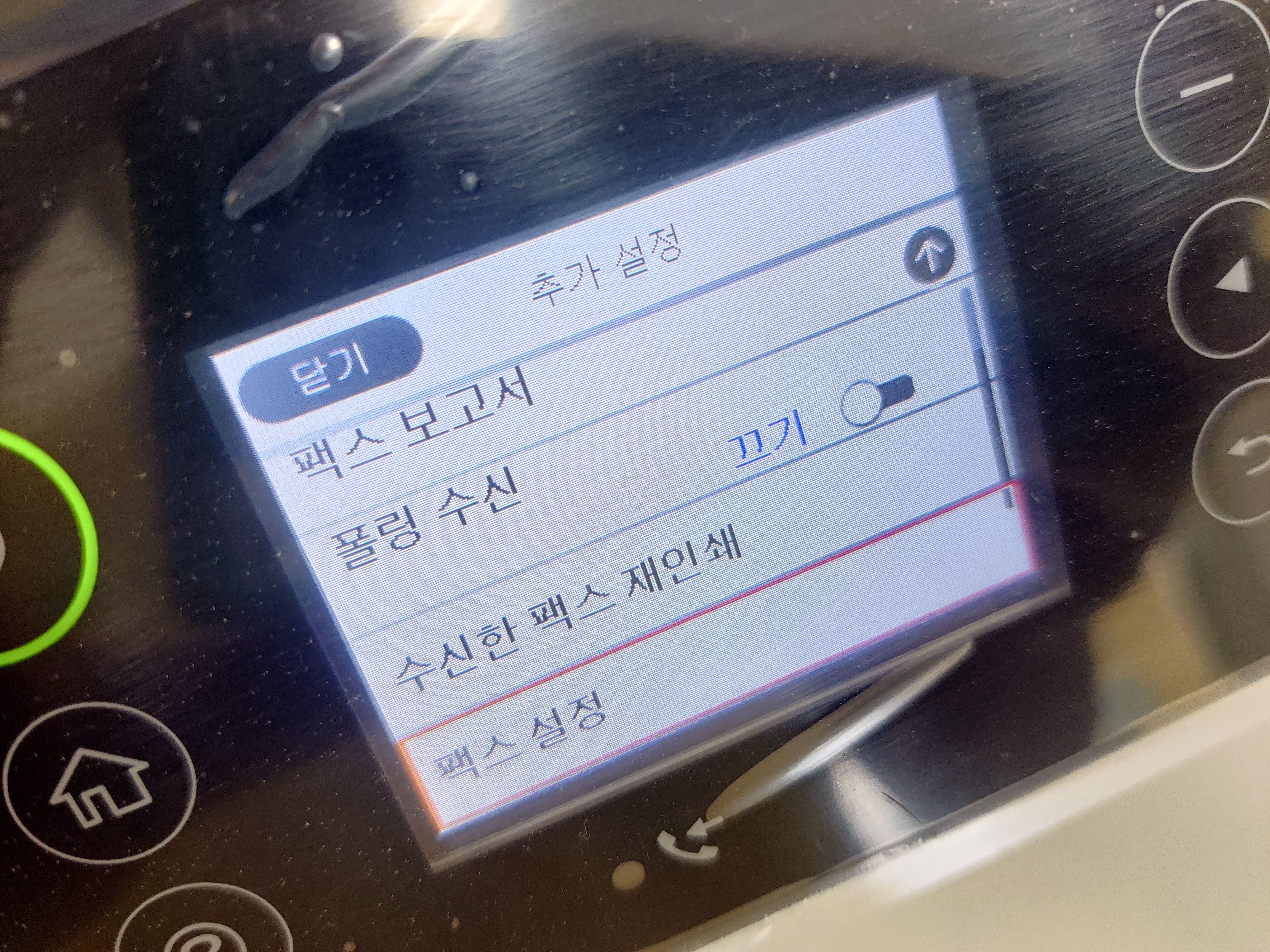
팩스설정 안의 메뉴중에서 팩스 설정 마법사를 실행합니다.
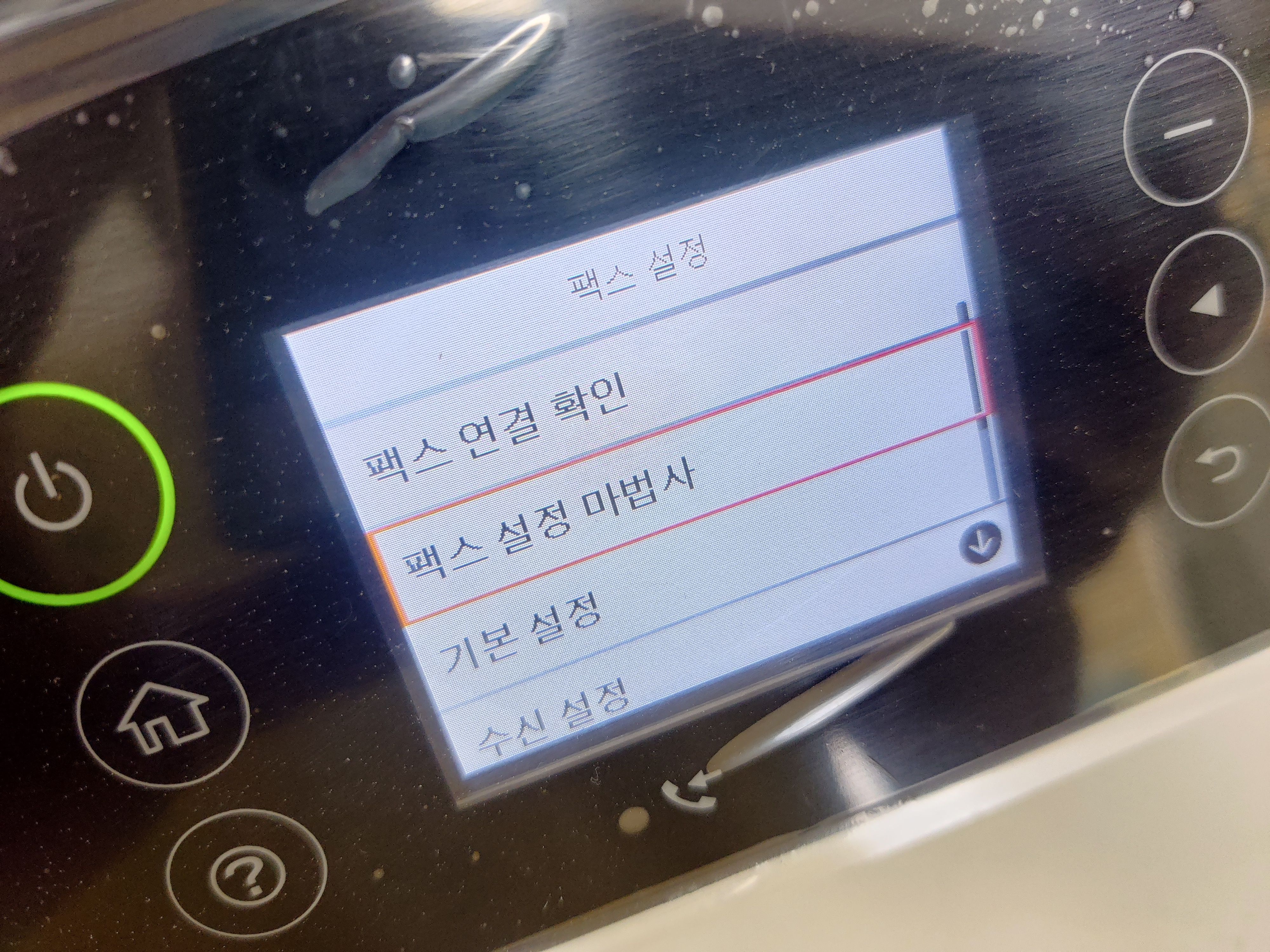
자, 전화선을 연결해 뒀으니
계속을 눌러 다음으로 진행합니다.
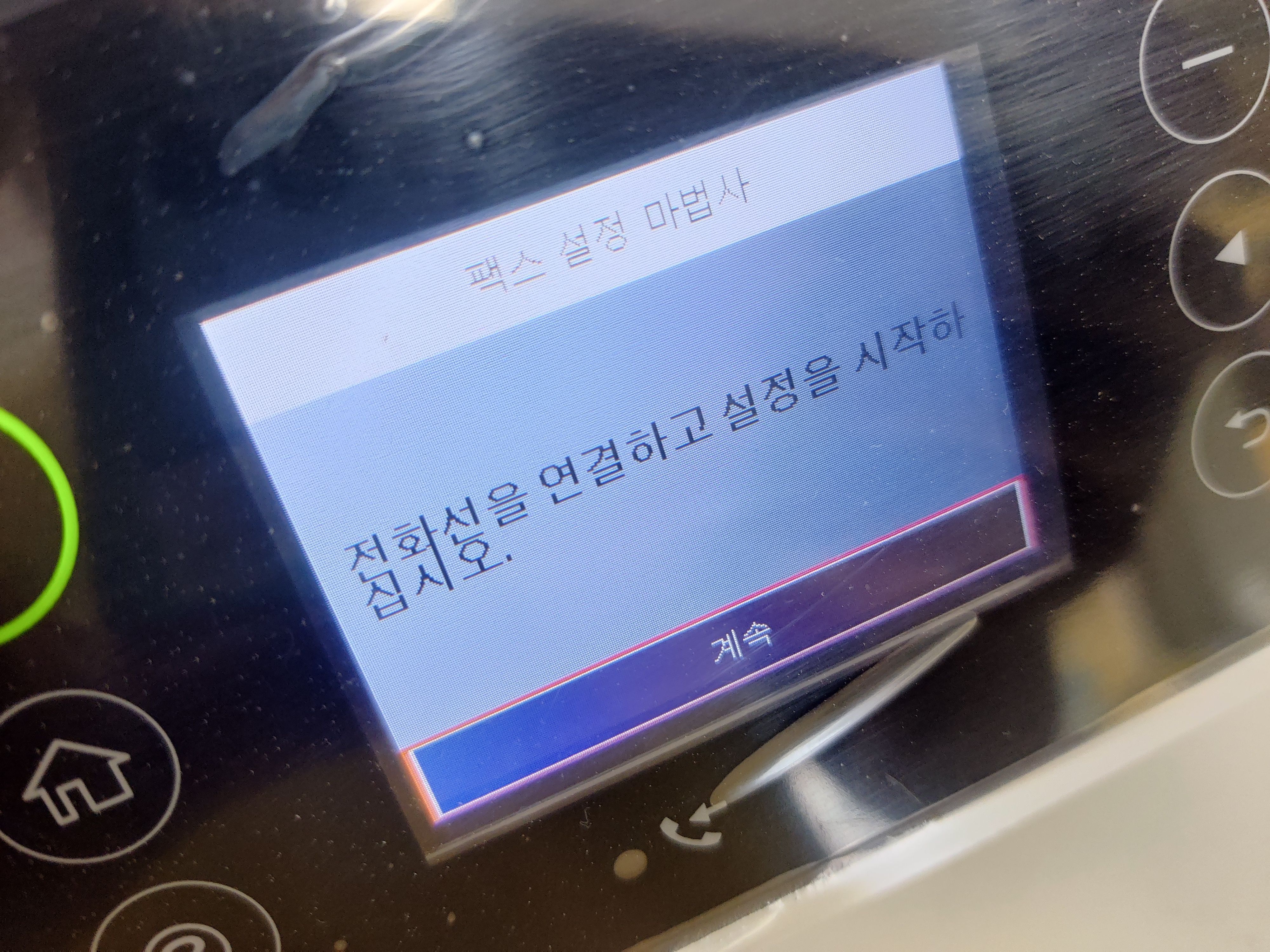
팩스 머릿말을 입력해 줍니다.
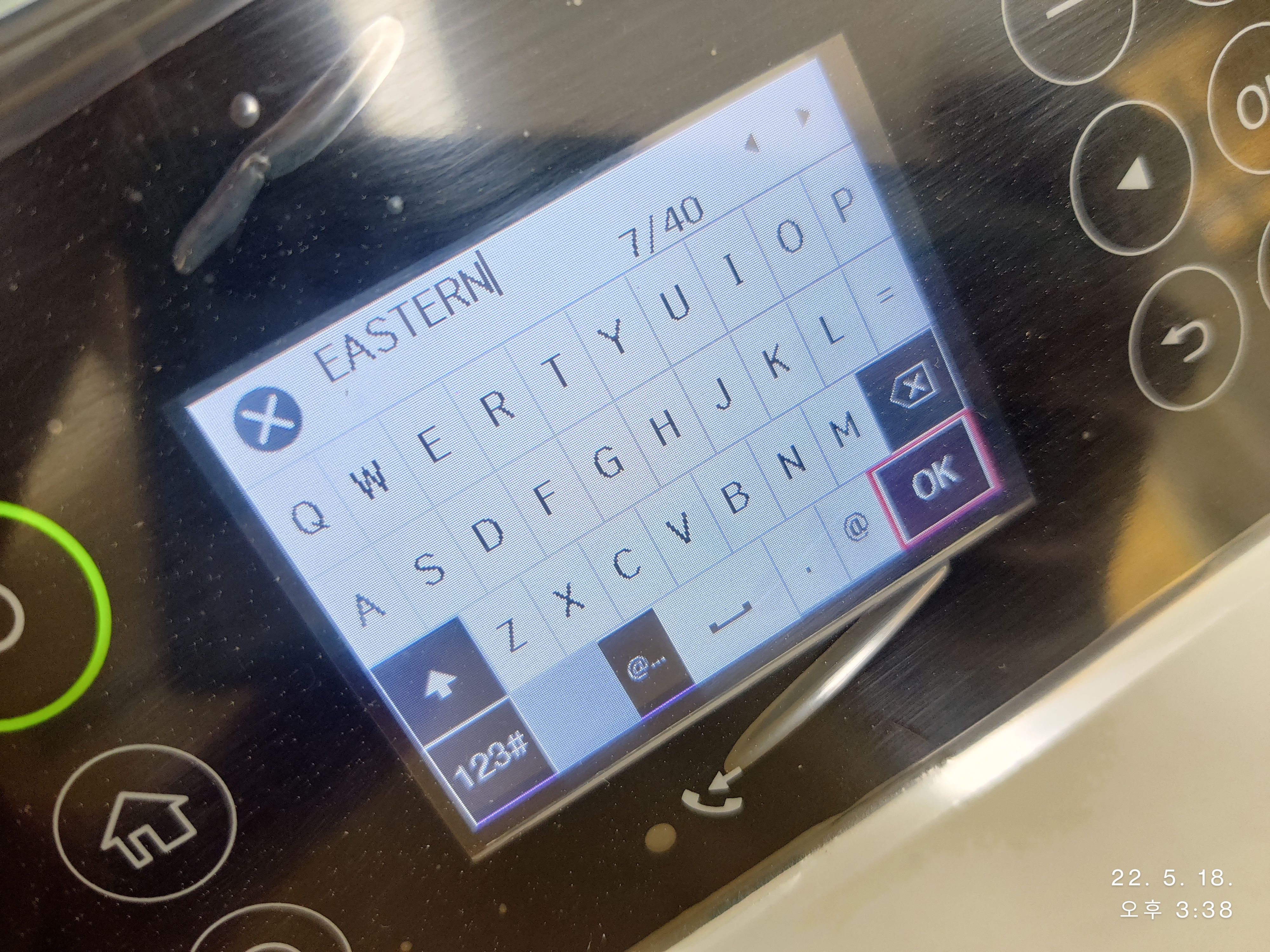
팩스 번호도 입력해 줍니다.

곧이어
DRD 설정 관련 물어 오는데
일반적으로 해당되지 않을겁니다.
건너 뜁니다.
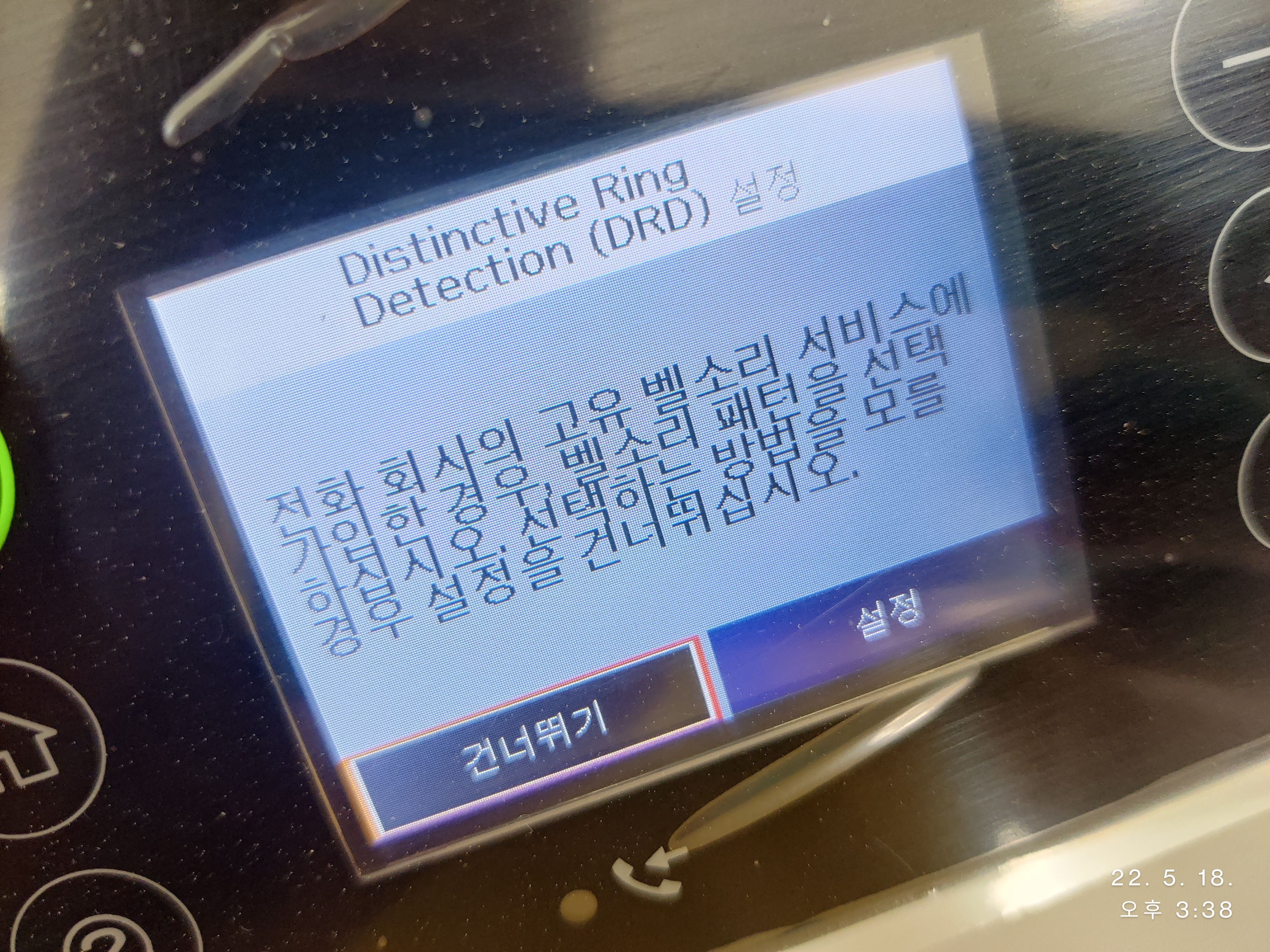
설정값을 확인하고 계속 진행합니다.
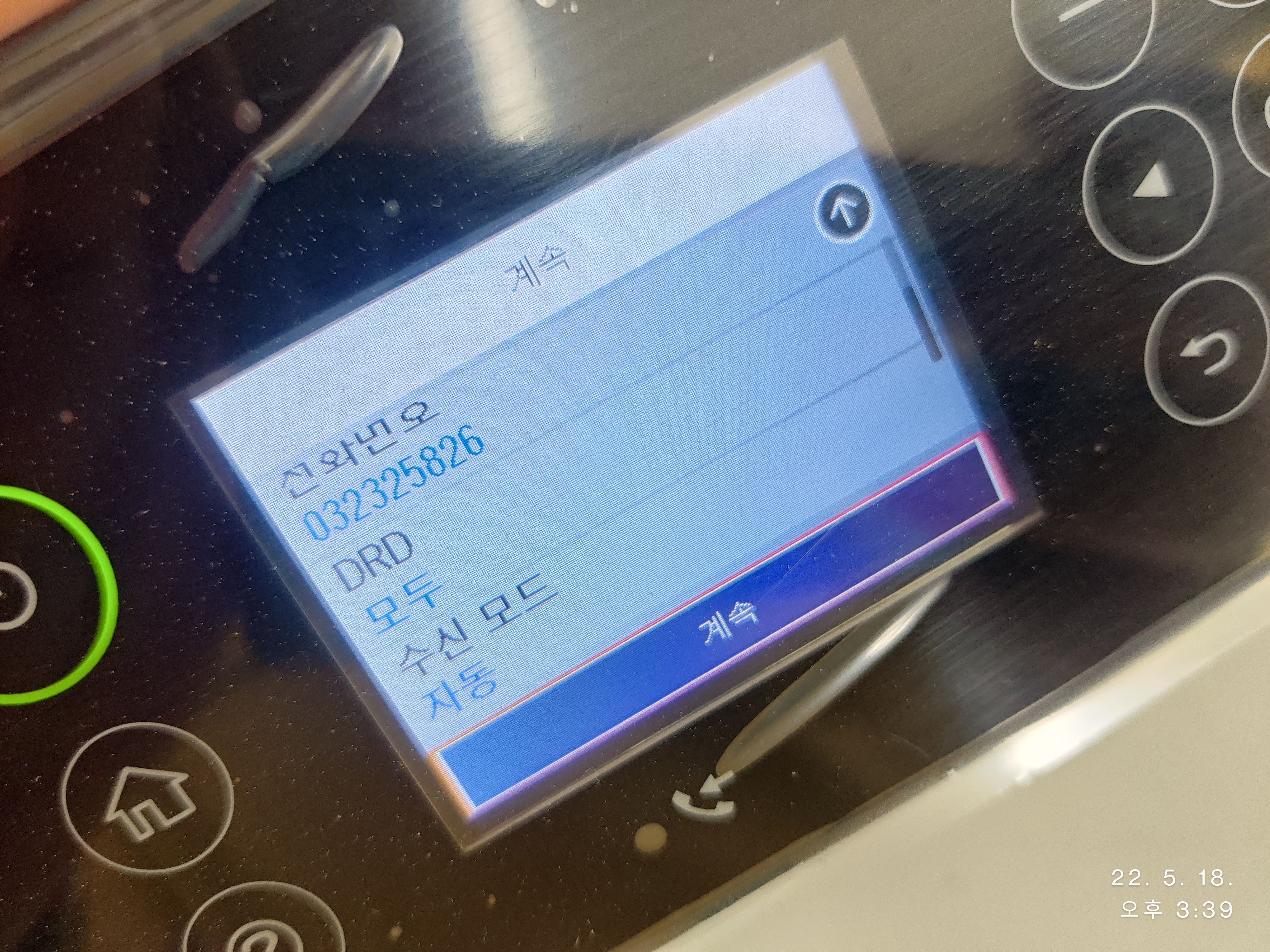
만약에 팩스와 전화를 한 번호로 같이 사용하는 경우에는
팩스 설정에서 수신모드를 수동 모드로 바꿔 주어야 하며
팩스를 단독으로 사용하는 경우에는 자동으로 놓고 사용하면 됩니다.
마지막으로 완료를 누르면 설정이 끝납니다.
확인시작을 누르면 전화선의 신호를 감지하는 테스트 단계에 들어 갈 수 있습니다. ^^
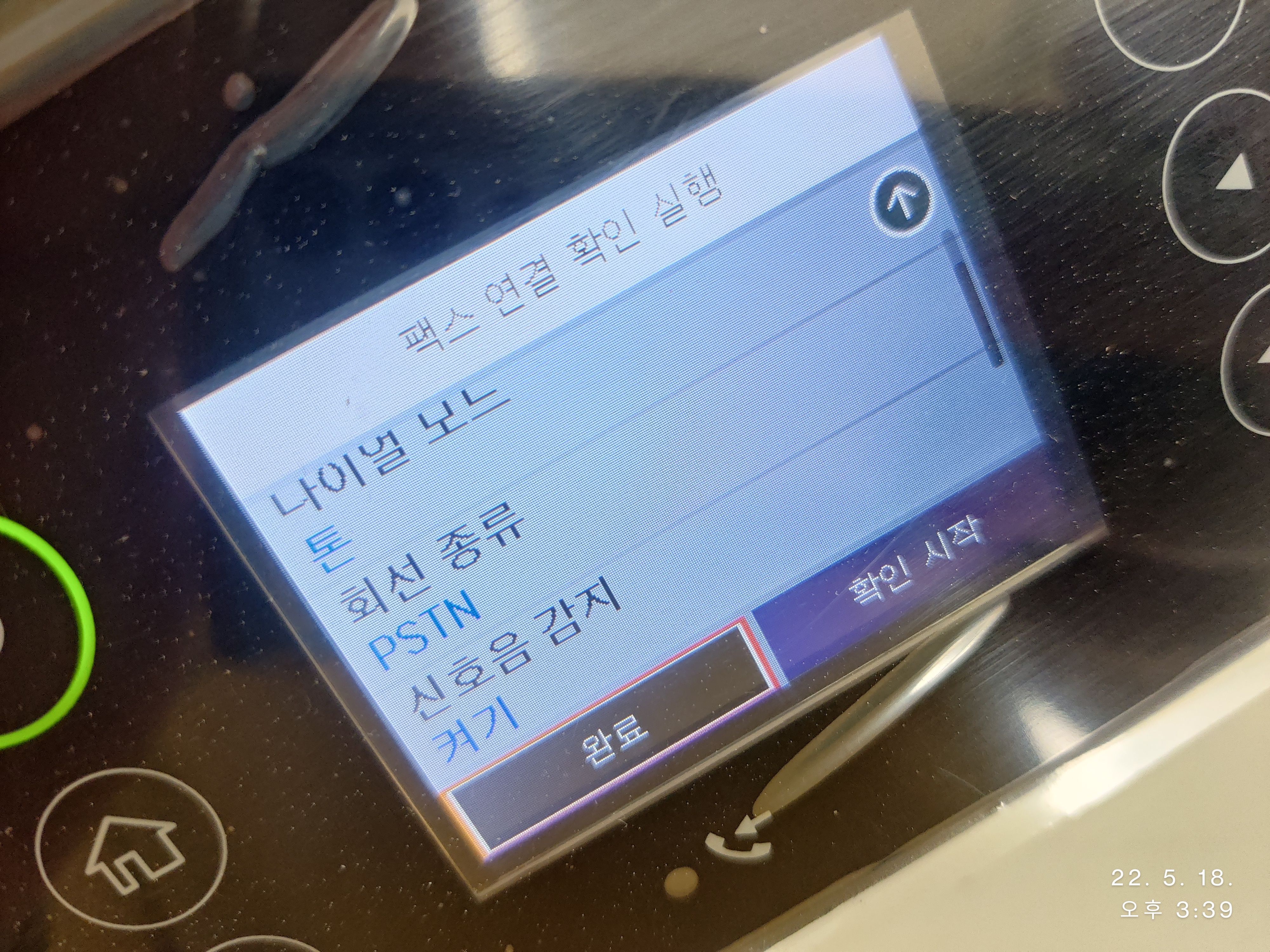
이상입니다.
하지만, 요즘과 같이 스마트폰이 대중화 되어 있고
스마트 폰을 이용하여 모든 업무도 다 볼 수 있는 상황에 굳이 팩스 연결하여 사용할 필요는 없다고 보여집니다.
휴대폰 앱 스토어에서 모바일 팩스를 다운받아 설치한 후
스마트폰으로 모바일 팩스를 이용하시길 권장 드립니다.
모바일 팩스는 팩스 보내고 받더라도 추가비용이 들어가지 않습니다. ^^



